Sollten Sie auf Ihrem Android Smartphone die App "Snapchat" installiert haben, dann werden Sie vielleicht bei Problemen mit dem Tipp konfrontiert die App Daten und den App Cache der Anwendung zu löschen bzw. zu leeren.
Dieser Tipp ist tatsächlich sehr gut, dadurch oftmals Software Probleme, die in Verbindung mit Snapchat stehen, schnell gelöst werden können. Möchten Sie wissen, wie man den Cache von Snapchat leert bzw. die Daten löscht, dann nutzen Sie bitte nachfolgende Schritte:
Cache über die Snapchat App leeren
1. Öffnet dazu auf eurem iPhone oder Android Smartphone die Snapchat App
2. Wählt das geist-Symbol an und dann das Zahnradsymbol, um die Einstellungen von Snapchat zu öffnen
3. Scrollt hier nach unten zu "Cache leeren" und tippt den Eintrag an
4. In dem Untermenü von "Clear Cache" können Sie entweder auf die Option "Alles leeren" tippen, um alle Arten von Snapchat-Caches auf Ihrem Gerät zu entfernen, oder Sie können bestimmte Typen von Caches löschen, indem Sie auf Clear Memories Cache, Clear Browser Cache oder andere Optionen tippen. Eine Erklärung zu den wichtigsten Cache-Arten in Snapchat erhalten Sie nachfolgend:
Clear Stories Cache
Das Leeren dieses Cache Bereiches bedeutet, dass die Thumbnails der Story, die Sie kürzlich gesehen haben, und andere temporäre Daten, die auf Ihrem Gerät gespeichert sind, gelöscht werden.
Clear Discover Cache
Diese Funktion bedeutet, dass der Inhalt, den Sie kürzlich geladen oder angesehen haben, und andere temporäre Daten, die auf Ihrem Handy gespeichert sind, gelöscht werden. Wenn Sie sich den Kanal einer Geschichte ansehen, wird dieser vorübergehend auf Ihrem Gerät gespeichert. Durch das Löschen des Discover Cache werden die gespeicherten Daten gelöscht.
Clear Lens Cache
Das bedeutet, dass die von Ihnen geladenen "Foto-Objektive" und andere temporäre Daten, die auf Ihrem Gerät gespeichert sind, gelöscht werden. Wenn Ihre Snapchat-Anwendung langsam läuft, nachdem Sie mit einigen Filtern oder Objektiven herumgespielt haben, müssen Sie diese Art von Cache löschen
Clear Memories Cache
Dies bedeutet, dass die meisten lokal auf dem Gerät gespeicherten Speicherinhalte gelöscht werden. Das Backup Ihrer Erinnerungen wird nicht gelöscht. Auf Ihre in der Cloud gespeicherten Erinnerungen kann weiterhin zugegriffen werden.
Besitzen Sie kein iPhone sondern ein gerät mit Android, dann haben Sie auch noch folgende Option den Cache zu leeren:
Cache und Daten über Android leeren und löschen
Achtung dies funktioniert nur bei Android Geräten, auf denen Snapchat installiert ist.
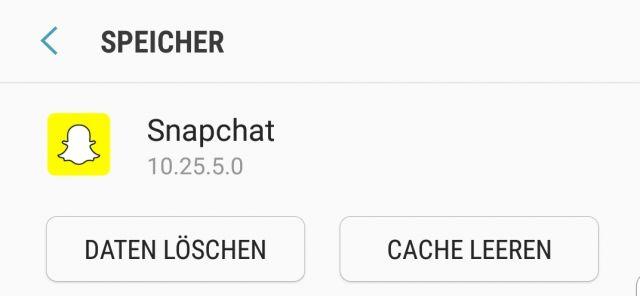
- Cache leeren
- Daten löschen
Ihr kennt nun diverse Arten um auf eurem Android Smartphone oder eurem iPhone die Daten in Snapchat zu löschen bzw. den Cache zu leeren.

 Manuel ist ein anerkannter Tech-Experte mit über 15 Jahren Erfahrung in der Welt der Handys, Smartphones und PC-Systeme. Er teilt sein fundiertes Fachwissen hier im Blog, um Technik verständlich zu machen und praktische Lösungen für alltägliche Probleme zu bieten. Seine Artikel basieren auf langjähriger Praxiserfahrung und machen ihn zu einem glaubwürdigen Ansprechpartner für alle Technik-Fragen. Mehr über Manuel findest du hier.
Manuel ist ein anerkannter Tech-Experte mit über 15 Jahren Erfahrung in der Welt der Handys, Smartphones und PC-Systeme. Er teilt sein fundiertes Fachwissen hier im Blog, um Technik verständlich zu machen und praktische Lösungen für alltägliche Probleme zu bieten. Seine Artikel basieren auf langjähriger Praxiserfahrung und machen ihn zu einem glaubwürdigen Ansprechpartner für alle Technik-Fragen. Mehr über Manuel findest du hier.
Kommentar schreiben